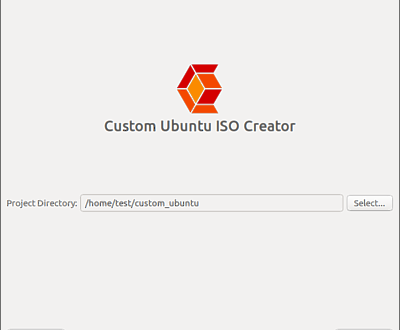Ciao Ragazzi,
oggi vi parlo di come creare una versione personalizzata di Ubuntu, partendo da una iso ufficiale.
Una volta era molto più complesso (e lo è ancora per qualche tipo di distro) ma oggi utilizzando il tool Cubic la cosa è diventata molto semplice ed intuitiva.
Partiamo da una iso originale di Ubuntu per creare la nostra live (ma anche installabile) personalizzata, aggiungendo tool, comandi e funzionalità che di base non sono installati.
Per prima cosa installiamo Cubic(Custom UBuntu Iso Creator):
sudo apt-add-repository ppa:cubic-wizard/release
sudo apt-key adv --keyserver keyserver.ubuntu.com --recv-keys 6494C6D6997C215E
sudo apt update
sudo apt install cubicFatto questo scarichiamo la iso originale che vogliamo personalizzare.
Una volta avviato Cubic apparirà una finestra come quella in figura dove dobbiamo scegliere il percorso di lavoro:
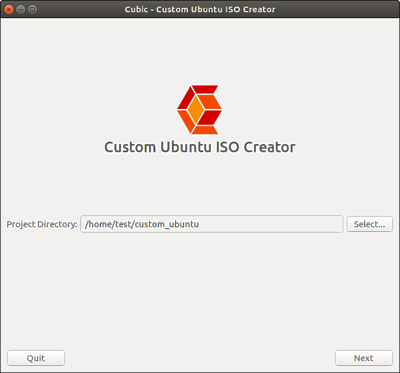
Scelto questo selezioniamo la iso originale di partenza:
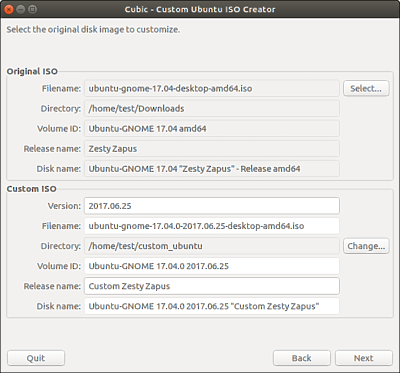
Personalizziamo la versione e la Release Name e procediamo:
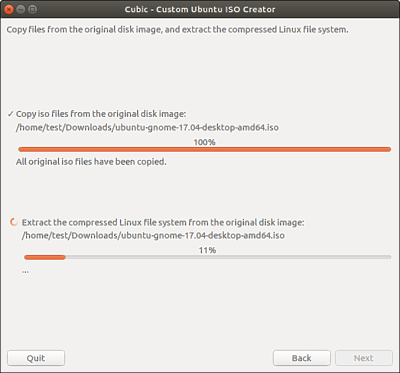
Ci vorrà un po’ prima che tutti i file vengano estratti per cui avete tempo per farmi una donazione!
Una volta finito, apparirà un terminale che ci indica che siamo pronti per personalizzare in modalità chroot:
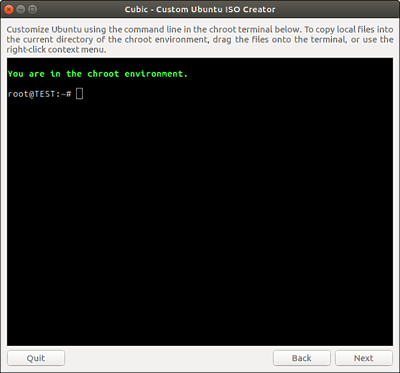
Da adesso in poi possiamo procedere con l’installazione di pacchetti nuovi, la configurazione, la rimozione di pacchetti, gli aggiornamenti e tutto quello che vi viene in mente.
Ad esempio è possibile installare il pacchetto Netdiscover che di base non è presente, oppure configurare una VPN al contrario o installare un nuovo kernel.
Se non dovesse funzionare la risoluzione dei nomi basta dare il comando:
ln -sr /run/systemd/resolve/resolv.conf /run/systemd/resolve/stub-resolv.confLa finestra è compatibile con il Drag&Drop per cui se volete spostare dei file nuovi, basta semplicemente posizionarsi nella cartella dove li volete spostare e trascinarli dentro.
Una volta terminate le modifiche andiamo avanti.
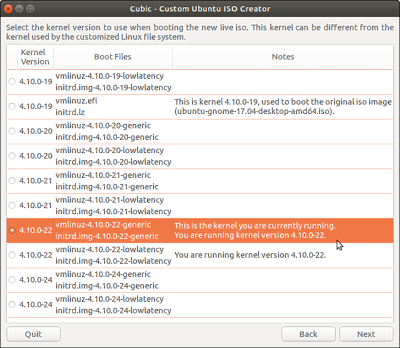
Scegliamo il kernel di partenza del nostro sistema (ad esempio se ne abbiamo installato uno nuovo possiamo selezionare quello)
Andando avanti ci appare la finestra dove scegliere i pacchetti che verranno RIMOSSI dal live installer una volta terminata l’installazione.
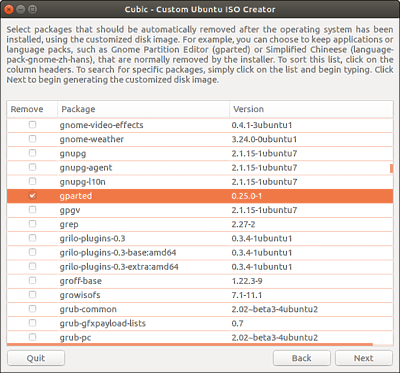
In questo caso consiglio di lasciare i pacchetti che vengono selezionati automaticamente per evitare di rimuovere qualche pacchetto di troppo (una volta rimosso si potrebbe portare dietro tutte le dipendenze).
Infine cliccando Avanti per l’ultima volta arriviamo al momento della creazione della iso:
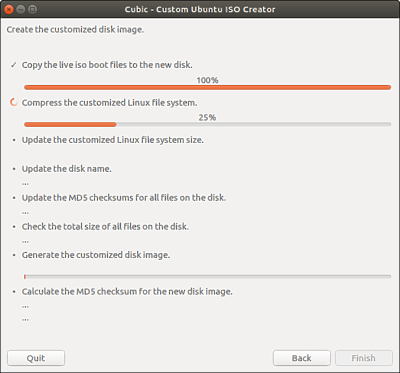
Se decidiamo di non rimuovere i file di progetto (come vedete nella immagine successiva) potremo riavviare Cubic, passando la nostro custom iso e continuando a modificare ripartendo da quello che già avevamo fatto:
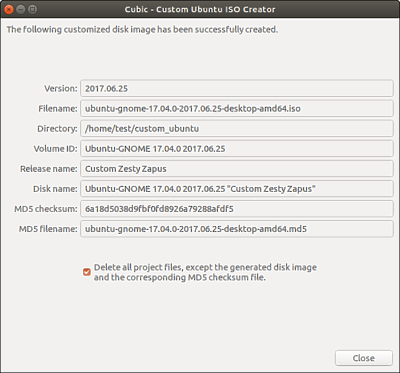
Enjoy!
 paolodaniele.it – linux & networking
paolodaniele.it – linux & networking